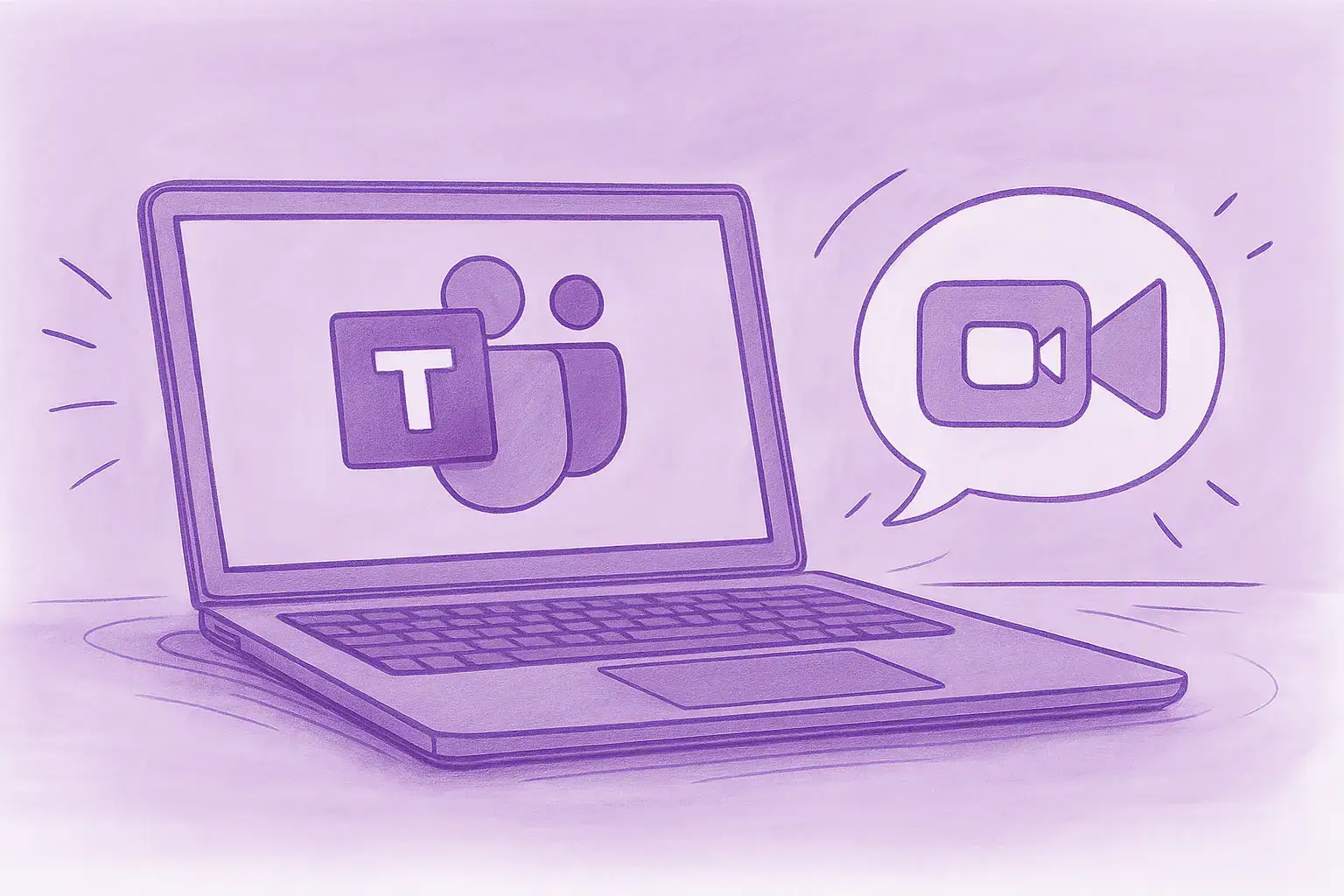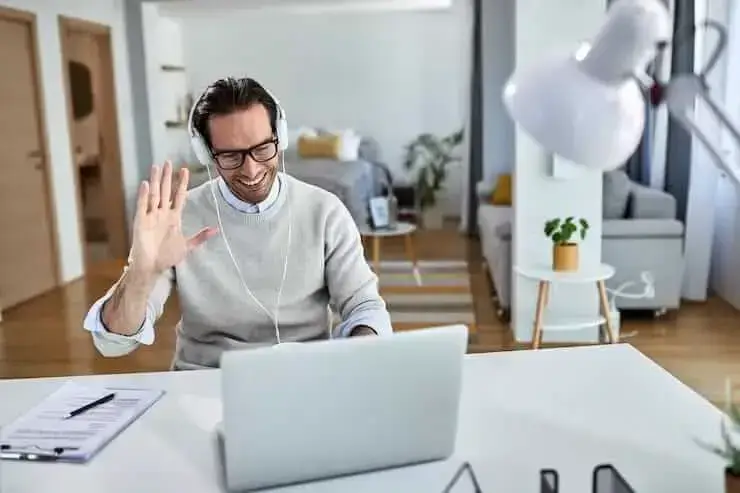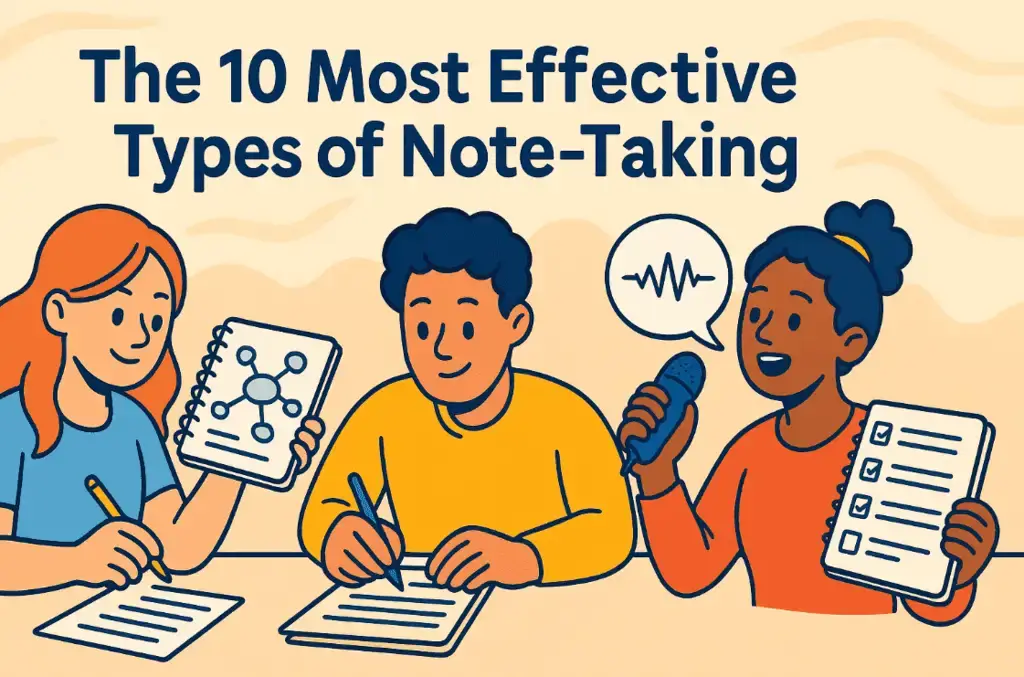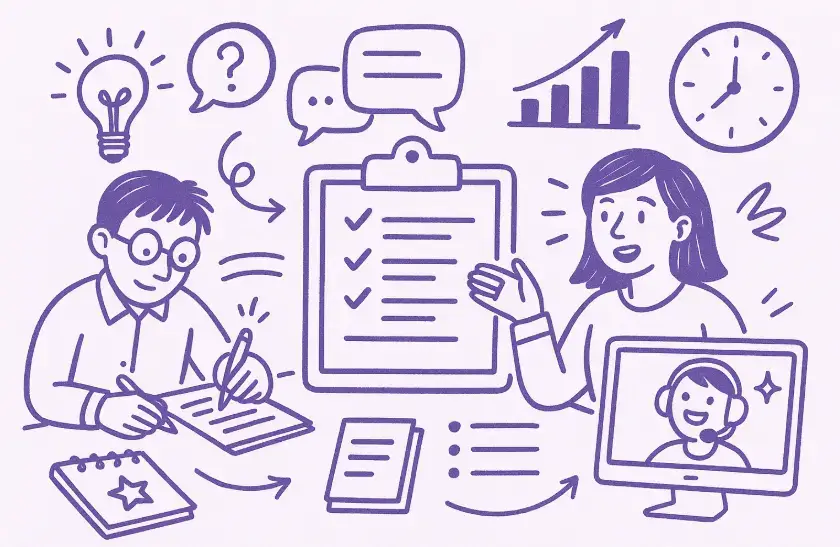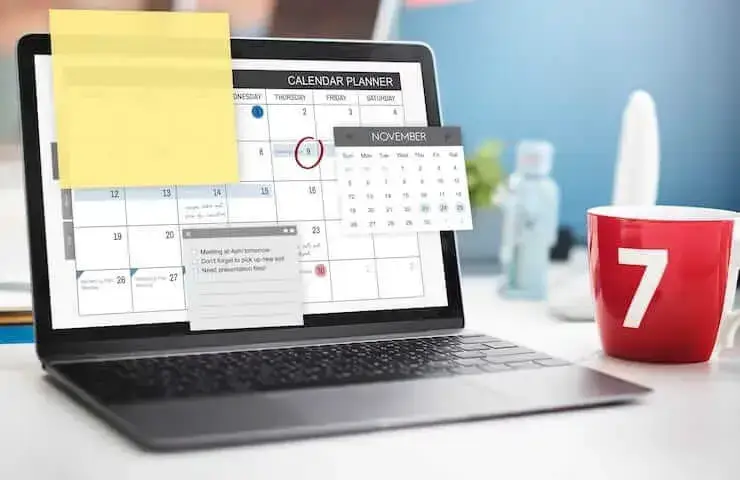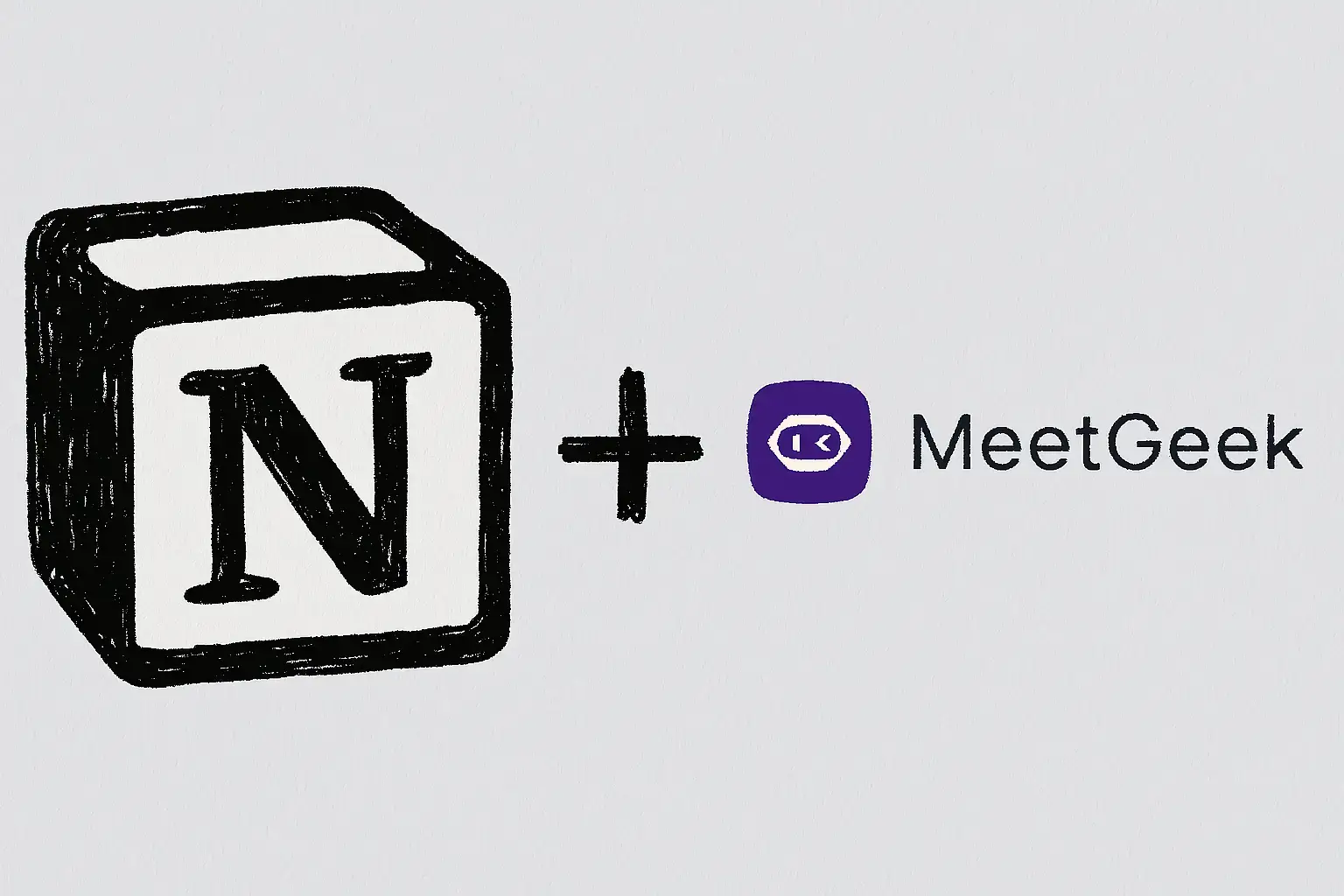ChatGPT-Aufnahmemodus gegen MeetGeek: Hier finden Sie alles, was Sie wissen müssen
Neugierig, wie der ChatGPT-Rekorder im Vergleich zu MeetGeek abschneidet? Wir haben uns die Funktionen, die Integration und die Datensicherheit für die Aufzeichnung von Besprechungen angesehen.

✅ Free meeting recording & transcription
💬 Automated sharing of insights to other tools.

OpenAI sorgte für Schlagzeilen als ChatGPT Record eingeführt wurde, eine integrierte Funktion, mit der Sie Ihre Besprechungen aufzeichnen, in Echtzeit transkribieren und automatisch Zusammenfassungen erstellen können. Auf dem Papier klingt alles einfach und effektiv, oder?
Aber was ist, wenn Ihre Besprechungen umsatzkritische Informationen enthalten, bei denen jedes Detail zählt?
Also wurden wir natürlich neugierig. Wie schneidet der ChatGPT-Rekorder im Vergleich zu einem engagierten KI-Meeting-Assistenten wie MeetGeek ab?
In diesem Artikel werden wir Funktionen, Stärken und Einschränkungen aufschlüsseln, damit Sie das beste Aufzeichnungstool für Ihre Besprechungen auswählen können.
Was ist ChatGPT Recorder und wie funktioniert er?
ChatGPT-Datensatz ist eine ziemlich neue Funktion, die in der ChatGPT-Desktop-App verfügbar ist. Sie können damit Besprechungen, Sprachnotizen und andere Arten von Konversationen aufzeichnen und diese dann automatisch in strukturierte Zusammenfassungen umwandeln. Diese Zusammenfassungen werden in Ihrem Chat-Verlauf als Leinwände gespeichert, wo Sie sie später bearbeiten oder ChatGPT sogar bitten können, sie in andere Formate umzuwandeln, z. B. in E-Mail-Follow-ups oder Besprechungsprotokolle.
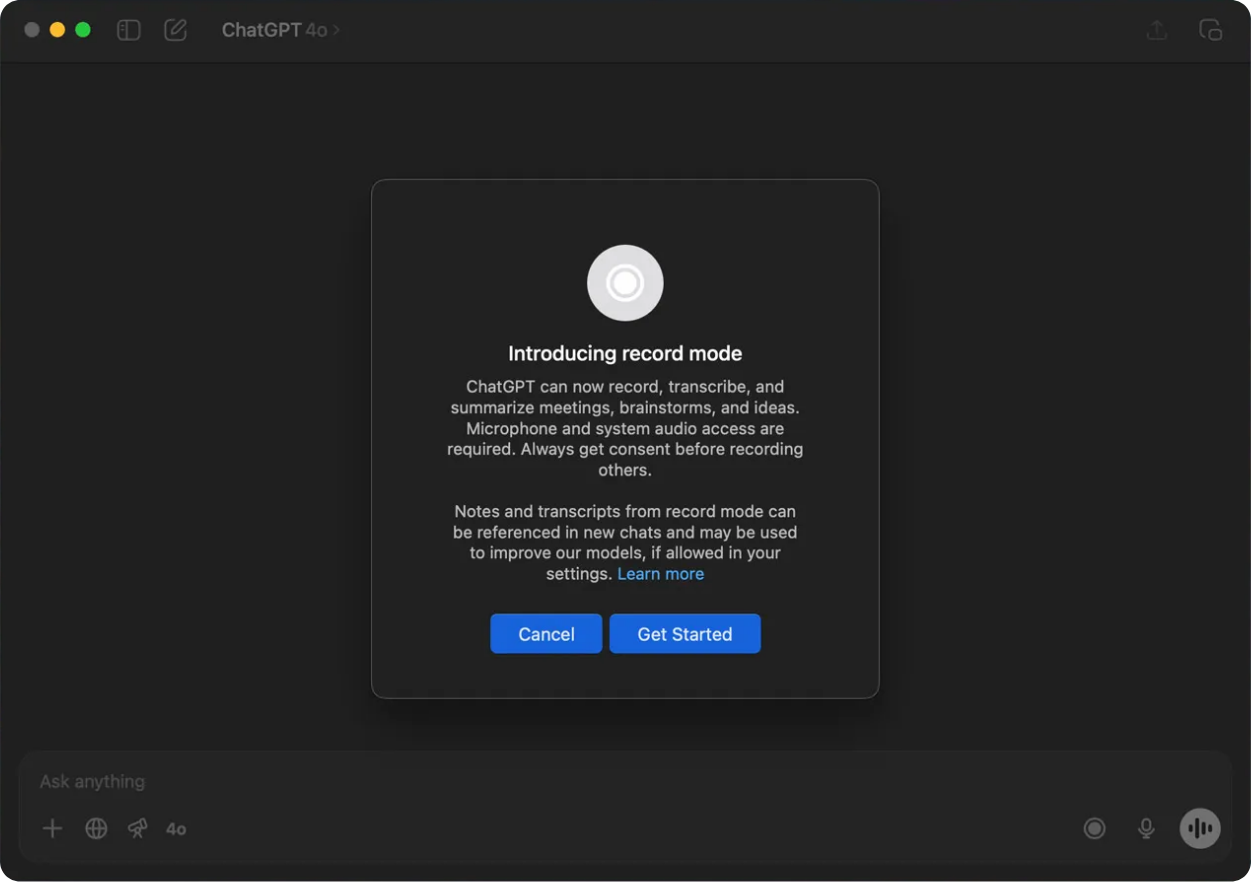
So funktioniert der ChatGPT-Datensatz:
- Öffnen Sie die ChatGPT-Desktop-App und klicken Sie auf die Schaltfläche Aufzeichnen. Wenn Sie die Funktion zum ersten Mal verwenden, müssen Sie möglicherweise die Audio- und Mikrofonerlaubnis erteilen.
- Fangen Sie an zu sprechen. ChatGPT transkribiert in Echtzeit, während Sie sprechen. Sie werden einen Timer sehen, der anzeigt, wie lange Sie schon aufgenommen haben. Sie können die Aufnahme auch beenden oder pausieren.
- Sobald das Meeting beendet ist, drücken Sie Stopp und dann Senden. ChatGPT verarbeitet die Konversation und generiert automatisch eine strukturierte Zusammenfassung, die wichtige Punkte, Aktionspunkte, Entscheidungen und Themen oder Abschnitte enthält.
Wenn Sie die Aufnahmetaste in Ihrer ChatGPT-Desktop-App nicht sehen können, liegt das daran, dass sie noch nicht für alle verfügbar ist. Der Aufnahmemodus ist derzeit für Plus-, Enterprise-, Edu-, Business- und Pro-Benutzer auf macOS verfügbar.
ChatGPT Record: Gut für den persönlichen Gebrauch, eingeschränkt für Teams
Erster Eindruck: ChatGPT fühlt sich an wie eine praktische Abkürzung. Drücken Sie einfach auf Aufnahme, lassen Sie es laufen und eine Zusammenfassung wartet auf Sie, wenn das Meeting zu Ende ist. Perfekt, wenn Sie sich während eines Anrufs keine Notizen machen möchten. Aber darüber hinaus skaliert es nicht wirklich. Hier ist der Grund:
- Barrierefreiheit: Der Zugriff ist derzeit auf kostenpflichtige macOS-Desktop-Benutzer beschränkt. Es ist jetzt unter Windows, Mobilgeräten oder im Browser verfügbar.
- Kein geteilter Teamzugriff: Aufzeichnungen und Zusammenfassungen bleiben in deinem Chatverlauf privat. Es gibt keine Möglichkeit, sie automatisch zu teilen oder in einer zentralen Bibliothek zu speichern. Das funktioniert so lange, bis ein Teamkollege aus einer anderen Abteilung auf die Besprechungsnotizen des Kunden zugreifen muss.
- Keine Administratorkontrolle: Der Aufnahmemodus bietet keine rollenbasierten Berechtigungen oder zentralisierten Admin-Einstellungen. Unternehmensadministratoren können keine Aufzeichnungsrichtlinien durchsetzen, kontrollieren, wer aufzeichnen darf, und den Zugriff auf Transkripte nicht teamübergreifend verwalten.
- Mangelnde Transparenz während der Besprechung: Im Gegensatz zu anderen KI-Meeting-Tools, die Benutzer benachrichtigen, wenn die Aufnahme beginnt, kündigt sich ChatGPT Record nicht jedem an. In der Dokumentation von OpenAI wird davor gewarnt, die lokalen Gesetze zu überprüfen und die Zustimmung einzuholen.
- Daten können für das Modelltraining verwendet werden: Sofern Sie sich nicht ausdrücklich abmelden, können Konversationen und Aufzeichnungen zum Trainieren von OpenAI-Modellen verwendet werden. Dies kann ein weiteres Risiko darstellen, wenn Sie während Besprechungen mit vertraulichen Informationen umgehen.
- Eingeschränkte Sprachunterstützung: Der Aufnahmemodus unterstützt zwar mehrere Lautsprecher, funktioniert aber am besten auf Englisch.
Was ist MeetGeek und wie funktioniert es
MeetGeek ist ein engagierter KI-Meeting-Assistent, der automatisch an Ihren Videoanrufen teilnimmt, um Konversationen aufzuzeichnen, zu transkribieren, zusammenzufassen und zu analysieren. Es wurde entwickelt, um kurze Zusammenfassungen der Besprechungen zu erstellen, die den Teammitgliedern zugewiesenen Aufgaben aufzulisten und wichtige Momente zu erkennen und mit einem Zeitstempel zu versehen, damit Sie keine wichtigen Details verpassen.
Es funktioniert mit Google Meet, Zoom und Microsoft Teams und lässt sich in Tools wie Notion, HubSpot, Slack, Jira, Zapier und andere integrieren. Es bietet auch eine mobile App Damit können Sie Gespräche unterwegs aufzeichnen und transkribieren.
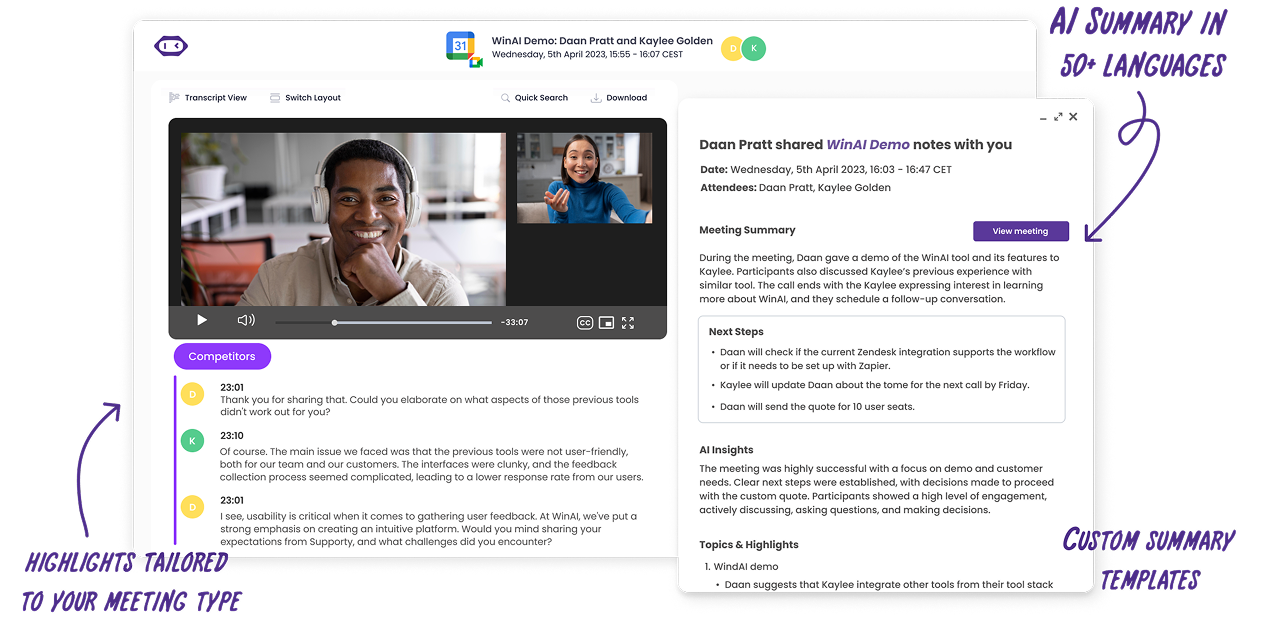
- Einmalige Einrichtung: Eröffnen Sie mit Ihrem Gmail- oder Outlook-Konto ein kostenloses MeetGeek-Konto. Verbinde deinen Kalender, damit MeetGeek weiß, wann es an deinen Anrufen teilnehmen muss.
- Planen Sie Ihre Besprechungen wie gewohnt: Nach der Integration nimmt MeetGeek automatisch an Ihren Anrufen teil.
- Zusammenfassungen nach dem Meeting abrufen: Nachdem der Anruf beendet ist, verarbeitet MeetGeek die Konversation und Transkripte generieren und Zusammenfassungen, die wichtige Momente und Aktionspunkte enthalten. Alles läuft automatisch ab, sodass Sie keine Taste drücken müssen, um eine strukturierte Zusammenfassung Ihres Meetings zu erhalten.
- Nutzen Sie Erkenntnisse, um Ihre Besprechungen zu verbessern: Sie können MeetGeek auch verwenden, um die Effektivität Ihrer Besprechungen zu analysieren, das Engagement, die Gesprächszeit und wiederkehrende Themen zu verfolgen.
MeetGeek bietet einen kostenlosen Tarif mit begrenzten Transkriptionsminuten. Bezahlte Tarife beginnen bei 15 USD/Monat. Sie können mehr über die Preise von MeetGeek erfahren hier.
Der MeetGeek-Vorteil: Automatische Aufnahme trifft auf Personalisierung
MeetGeek geht über das einfache Aufzeichnen von Notizen hinaus und bietet einen umfassenden Ansatz für das Besprechungsmanagement. Von der Teilnahme über die Aufnahme bis hin zum Arbeitsablauf ist alles automatisiert und auf Ihre Bedürfnisse zugeschnitten.
Hier glänzt MeetGeek:
- Nahtlose Integration: MeetGeek funktioniert mit den meisten großen Videokonferenzplattformen. Es bietet auch eine Chrome-Erweiterung und mobile App.
- Konzipiert für Zusammenarbeit: MeetGeek bereitet Transkripte und KI-gestützte Zusammenfassungen vor und sendet am Ende des Meetings Kopien an jeden Teilnehmer. Alle Aufzeichnungen und Zusammenfassungen werden in einer zentralen Bibliothek gespeichert, auf die Benutzer zugreifen und sie bearbeiten, wichtige Momente kommentieren oder Kontext hinzufügen können.
- Gesichertes Datenmanagement: MeetGeek schützt Ihre Meeting-Daten, indem es sie während der Übertragung mit 256-Bit-TLS und im Ruhezustand mit 256-Bit-AES verschlüsselt. Alles wird in sicheren AWS-Umgebungen gespeichert, und die Plattform entspricht den Industriestandards, einschließlich GDPR, HIPAA, CCPA und anderen.
- Integrierte Transparenz: Wenn MeetGeek dem Anruf beitritt, werden die Teilnehmer darüber informiert, dass die Konversation aufgezeichnet wird.
- Unterstützung mehrerer Sprachen: MeetGeek unterstützt über 50 Sprachen wie Englisch, Spanisch, Französisch, Portugiesisch, Deutsch, Arabisch und mehr.
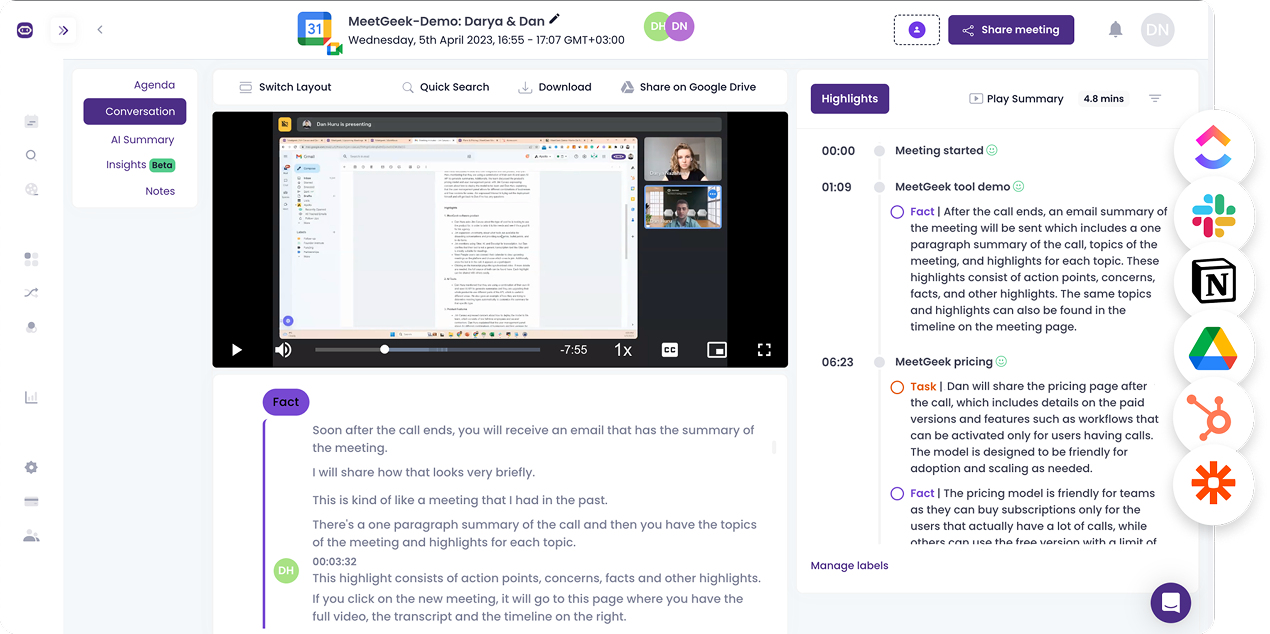
Der Nachteil ist, dass all diese Vergünstigungen in kostenpflichtigen Tarifen enthalten sind. MeetGeek bietet zwar auch einen kostenlosen Tarif an, der jedoch begrenzt, wie viele Stunden Transkription Sie erhalten. Obwohl die Oberfläche benutzerorientiert ist, kann es bei der Verwaltung von Integrationen und der Konfiguration der Freigabeeinstellungen zu einer gewissen Lernkurve kommen.
Wie schneidet ChatGPT Record im Vergleich zu MeetGeek ab?
Im Wesentlichen können sowohl MeetGeek als auch der ChatGPT-Rekorder Besprechungen aufzeichnen und zusammenfassen. Es wird jedoch sehr schnell klar, dass sie für verschiedene Anwendungsfälle entwickelt wurden:
Was ist besser für die Aufzeichnung von Besprechungen: ChatGPT Record oder MeetGeek?
Wenn Sie viele Besprechungen aufzeichnen oder mit einem Team zusammenarbeiten, ist MeetGeek wahrscheinlich die bessere Wahl. Es nimmt automatisch an Anrufen teil, zeichnet Audio- und Videodaten auf und erstellt detaillierte und aufschlussreiche Zusammenfassungen. Alles wird in einer gemeinsamen Bibliothek gespeichert, die einfach zu durchsuchen ist. Schlüsselmomente werden automatisch markiert, sodass kein einziger wichtiger Moment verpasst wird.
MeetGeek nimmt nicht nur den Anruf auf. Es bietet auch Analysen, sodass Sie Muster erkennen und herausfinden können, wo sich Besprechungen hinziehen oder Zeit in Anspruch nehmen.
ChatGPT Record ist praktisch, wenn Sie nur schnell Gedanken festhalten oder einen einmaligen Anruf aufzeichnen möchten. Sobald Sie tiefere Einblicke oder Teamzugriff benötigen, werden Sie die Lücken spüren.
Die Quintessenz
ChatGPT Record ist definitiv eine praktische Funktion. Willst du einen Bewusstseinsstrom aufzeichnen? Mach es. Müssen Sie eine Sprachnotiz erfassen und zusammenfassen? Dafür eignet es sich auch hervorragend.
Es handelt sich jedoch nicht um eine spezielle KI-Meeting-Lösung. Die wahre Stärke von MeetGeek besteht nicht nur darin, Ihre Aussagen zu erfassen und zusammenzufassen, sondern auch darin, dass diese Erkenntnisse für alle, die sie benötigen, durchsuchbar, teilbar und sicher sind.
Häufig gestellte Fragen
Ist ChatGPT Record kostenlos?
Derzeit ist ChatGPT Record in kostenpflichtigen Tarifen wie Plus, Pro, Business, Edu und Enterprise und nur in der macOS-Desktop-App verfügbar. Wenn Sie den kostenlosen Tarif nutzen oder Windows oder ein Mobilgerät verwenden, wird die Schaltfläche Aufzeichnen nicht angezeigt.
Können Sie den ChatGPT-Rekorder verwenden, um Besprechungen aufzuzeichnen?
Sie können ChatGPT für Besprechungen verwenden, aber es ist wirklich für den persönlichen Gebrauch konzipiert. Es zeichnet Ihre Konversationen auf und transkribiert sie und generiert eine Zusammenfassung. Es teilt keine Notizen mit Teamkollegen oder gibt Ihnen Administratorfunktionen. Es ist also kein vollständiges Besprechungstool.
Können andere sehen, wann der ChatGPT-Datensatz aktiviert ist?
Nein, das können sie nicht. ChatGPT Record teilt anderen Teilnehmern des Anrufs nicht mit, dass Sie mit der Aufnahme begonnen haben. OpenAI geht sehr genau darauf ein, wie wichtig es ist, bei der Aufzeichnung von Besprechungen die Gesetze Ihres Bundesstaates einzuhalten.
Ist ChatGPT Record sicher für Geschäftstreffen?
ChatGPT Record hat keine Admin-Einstellungen oder Compliance-Funktionen auf Unternehmensebene. Standardmäßig können Aufzeichnungen auch für das Modelltraining verwendet werden, sofern Sie sich nicht abmelden. Dies kann zu einem Problem werden, wenn Sie mit vertraulichen Informationen umgehen.
Was ist der Unterschied zwischen ChatGPT Record und MeetGeek?
Der Aufnahmemodus ist praktisch, aber am Ende ist es nur eine schnelle Möglichkeit, persönliche Notizen in ChatGPT zu erfassen. MeetGeek hingegen ist ein vollständiger KI-Meeting-Assistent, der automatisch aufzeichnet, Zusammenfassungen generiert, die mit Ihrem Team geteilt werden können, eine Verbindung zu Tools wie Slack oder HubSpot herstellt und sicher ist.
.avif)